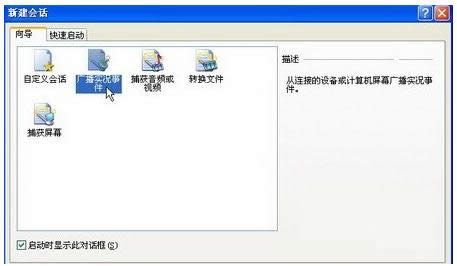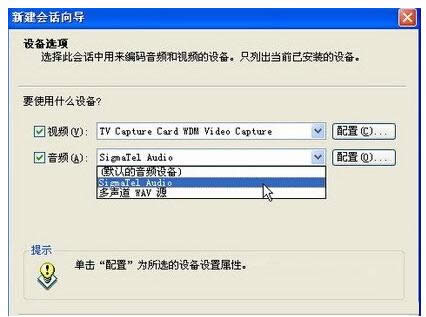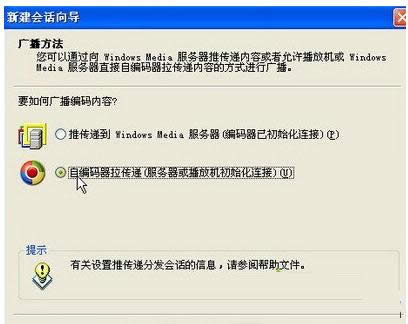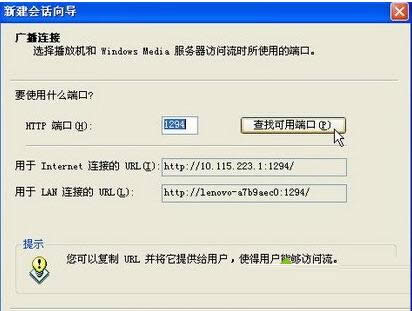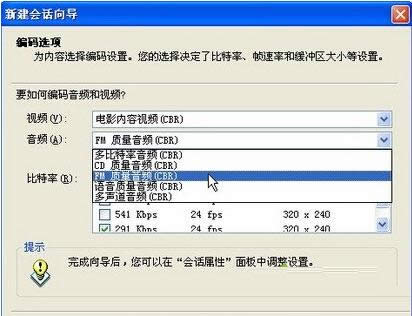XP系统安装Windows Media编码器图文教程(图解)
发布时间:2022-03-25 文章来源:xp下载站 浏览: 52
|
系统软件是指控制和协调计算机及外部设备,支持应用软件开发和运行的系统,是无需用户干预的各种程序的集合,主要功能是调度,监控和维护计算机系统;负责管理计算机系统中各种独立的硬件,使得它们可以协调工作。系统软件使得计算机使用者和其他软件将计算机当作一个整体而不需要顾及到底层每个硬件是如何工作的。 现在,有很多用户关注体育新闻,有时甚至半夜起来看NBA直播,因此,会想要在电脑上安装Windows Media编码器,不过自己不太清楚具体如何操作。那么XP系统怎么安装Windows Media编码器呢?不懂的用户现在一起来看下文XP系统安装Windows Media编码器教程吧。 2、进入“新建会话向导”,分别在“视频”和“音频”设备列表中选择当前使用的电视卡和声卡。本例中使用的电视卡为TV Capture Card WDM Video Captur,声卡是主板集成的SigmaTel Audio。设置完毕单击 “下一步”按钮,如图所示。 3、在打开的“广播方法”对话框中,选中“自编码器拉传递(服务器或播放机初始化连接)”单选框,并单击“下一步”按钮,如图所示。 4、打开“广播连接”对话框,在“用于Internet连接的URL”和“用于LAN连接的URL”编辑框中分别显示出通过Internet和局域网连接到Windows Media编码器时使用的地址,将第一个地址记下来即可。另外还可以单击“查找可用端口”按钮改变默认的端口号,这样可以提高安全系数。设置完毕单击“下一步”按钮,如图所示。 5、在打开的“编码选项”对话框中用于设置音频和视频的编码质量。单击“视频”下拉三角按钮,在下拉列表中选中“电影内容视频(CBR)”选项。然后单击“音频”右侧的下拉三角按钮,选中列表中的“FM质量音频(CBR)”选项。设置完毕单击“完成”按钮,Windows Media编码器的配置工作顺利完成,如图所示。 补充:安装Windows Media编码器后可以在局域网内收看到直播的电视节目,工作原理:Windows Media编码器将接收到的电视信号进行编码并广播,然后客户端通过Windows Media Player连接到Windows Media编码器来在线收看电视节目。 系统软件一般是在计算机系统购买时随机携带的,也可以根据需要另行安装。 |